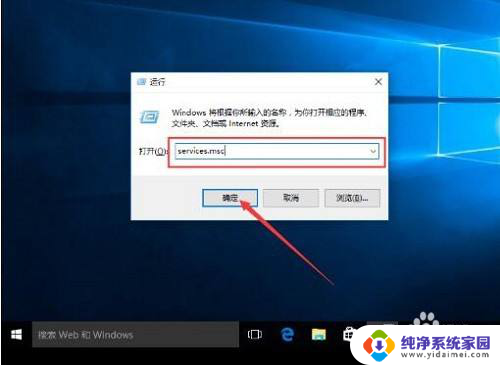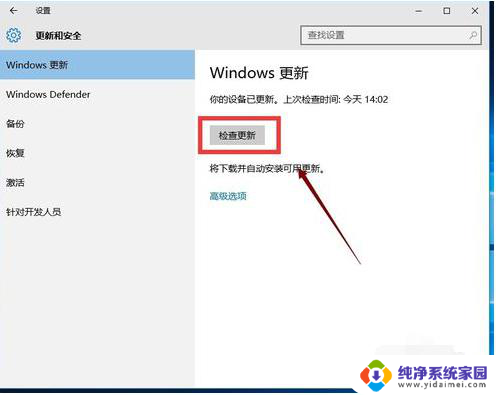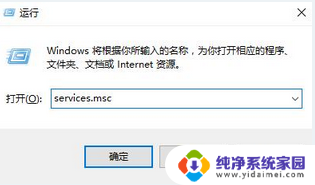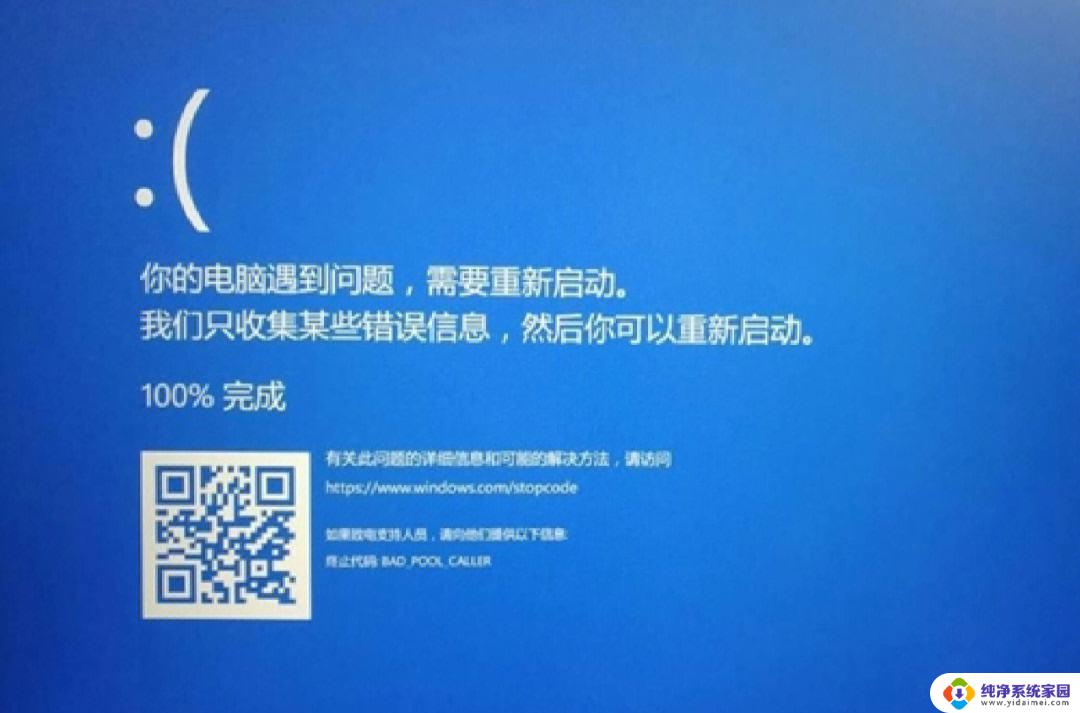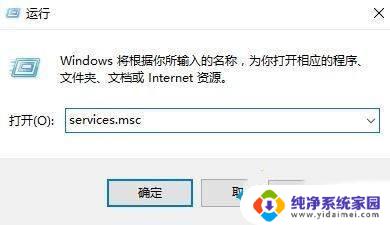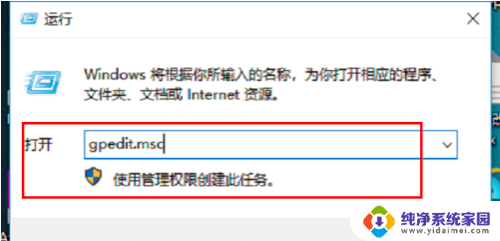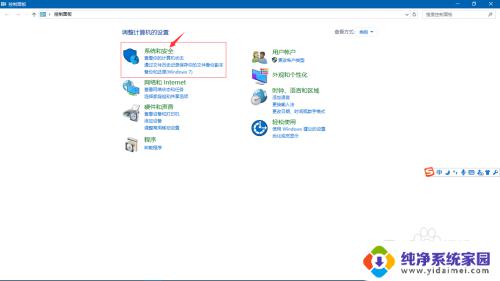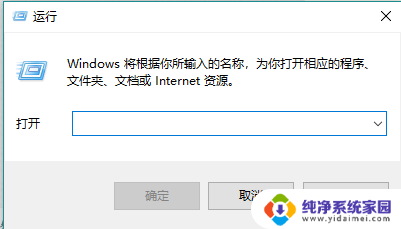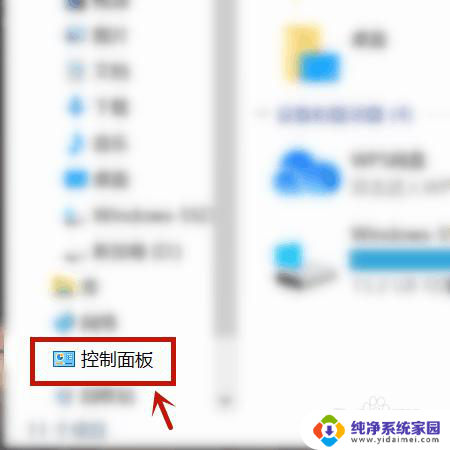win10所有应用程序都打不开 如何解决win10自带应用无法打开的问题
win10所有应用程序都打不开,近年来随着科技的迅猛发展,人们对于计算机操作系统的要求也越来越高,有时我们会遇到一些问题,比如最近很多人反映在使用Windows 10操作系统时遇到了一个令人困扰的问题:所有应用程序都无法打开。这个问题给用户的工作和生活带来了很大的不便,因此急需找到解决办法。本文将介绍一些解决Windows 10自带应用无法打开的问题的方法,希望能帮助到大家解决困扰。
方法如下:
1.操作一:打开电脑,按下电脑键盘中的win+R键,打开电脑的运行窗口,操作如下。
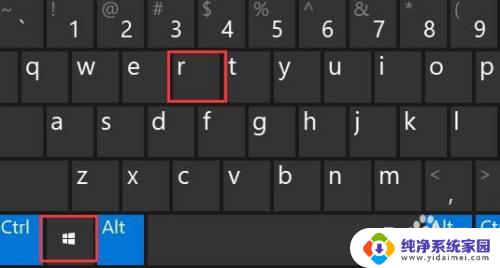
2.操作二:打开运行界面中,输入框中输入:services.msc并回车打开服务页面。操作如下。
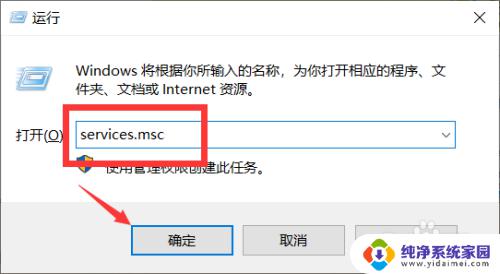
3.操作三:在打开的服务页面找到【Windows Update】,右键选择【停止】。
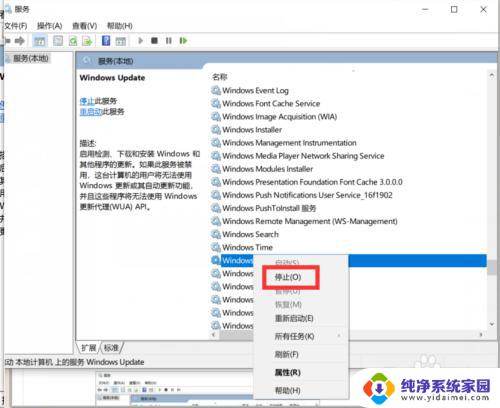
4.操作四:打开此电脑,依次打开【C:\Windows】。并将Software Distribution文件夹进行重命名。
5.操作五:完成后,在服务页面中。再次右键【Windows Update】,选择【重新启动】,操作如下
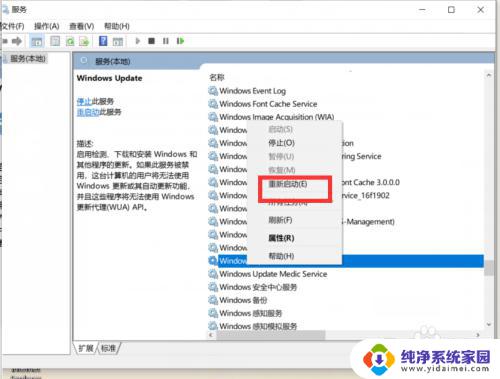
6.操作六:最后,同时按住【win+R】打开运行窗口。输入并执行【wsreset】即可
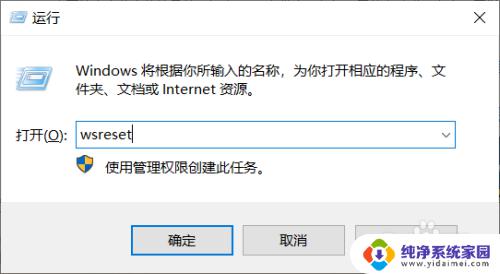
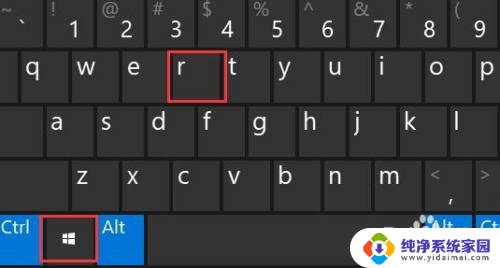
以上就是win10所有应用程序都无法打开的解决方法,如果您遇到了此类问题,可以按照以上步骤尝试解决,希望这能对您有所帮助。